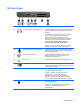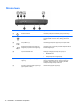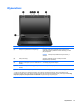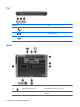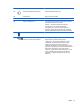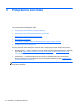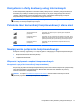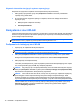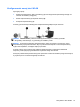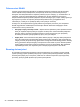HP Notebook PC User Guide - Linux
Table Of Contents
- Witamy
- Poznawanie komputera
- Połączenia sieciowe
- Klawiatura i urządzenia wskazujące
- Multimedia
- Zarządzanie energią
- Wyłączanie komputera
- Ustawianie opcji zasilania
- Korzystanie z zasilania z baterii
- Wyświetlanie informacji o poziomie naładowania baterii
- Wkładanie i wyjmowanie baterii
- Ładowanie baterii
- Przedłużanie czasu pracy baterii
- Zarządzanie niskimi poziomami naładowania baterii
- Rozpoznawanie niskich poziomów naładowania baterii
- Rozwiązywanie problemu niskiego poziomu naładowania baterii
- Aby rozwiązać problem niskiego poziomu naładowania baterii, w sytuacji gdy dostępne jest zewnętrzne ...
- Rozwiązywanie problemu niskiego poziomu naładowania baterii, w sytuacji gdy dostępna jest naładowana ...
- Aby rozwiązać problem niskiego poziomu naładowania baterii, gdy nie są dostępne źródła zasilania
- Aby rozwiązać problem niskiego poziomu naładowania baterii, w sytuacji gdy nie można wyłączyć trybu ...
- Oszczędzanie energii baterii
- Przechowywanie baterii
- Utylizowanie zużytej baterii
- Wymiana baterii
- Korzystanie z zewnętrznego źródła zasilania prądem przemiennym
- Napędy
- Karty i urządzenia zewnętrzne
- Moduły pamięci
- Zabezpieczenia
- Backup and Recovery
- Program Computer Setup (BIOS) i zaawansowana diagnostyka systemu
- MultiBoot
- Rozwiązywanie problemów i wsparcie
- Rozwiązywanie problemów
- Nie można uruchomić komputera
- Ekran komputera jest pusty
- Oprogramowanie działa nieprawidłowo
- Komputer jest włączony, ale nie odpowiada
- Komputer jest bardzo ciepły
- Nie działa urządzenie zewnętrzne
- Połączenie sieci bezprzewodowej nie działa
- Taca dysku optycznego nie otwiera się, by można było wyjąć dysk CD lub DVD
- Komputer nie wykrywa napędu optycznego
- Dysk nie jest odtwarzany
- Film nie jest wyświetlany na wyświetlaczu zewnętrznym
- Proces wypalania dysku nie rozpoczyna się lub zatrzymuje przed zakończeniem
- Kontakt z obsługą klienta
- Etykiety
- Rozwiązywanie problemów
- Czyszczenie komputera
- Specyfikacje
- Wyładowania elektrostatyczne
- Indeks
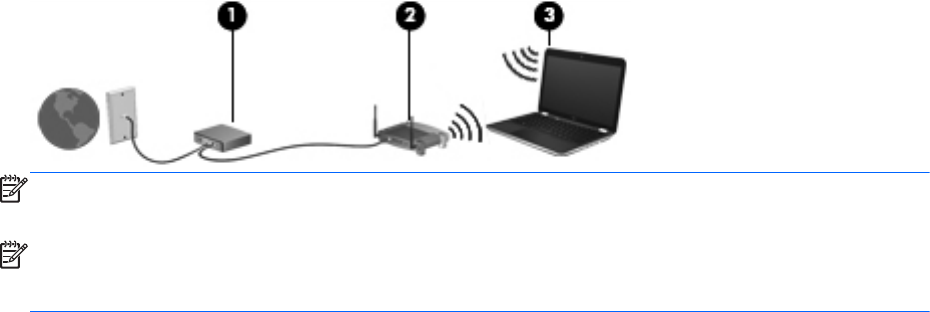
Konfigurowanie nowej sieci WLAN
Wymagany sprzęt:
● Modem szerokopasmowy (DSL lub kablowy) (1) oraz usługa szerokopasmowego dostępu od
Internetu do dostawcy usług (ISP)
● Router bezprzewodowy (do kupienia osobno) (2)
● Komputer bezprzewodowy (3)
Poniższy rysunek ilustruje instalację sieci bezprzewodowej podłączonej do Internetu.
UWAGA: Niektóre modemy kablowe zawierają wbudowany router. Należy sprawdzić
u usługodawcy internetowego, czy potrzebny jest oddzielny router.
UWAGA: Konfigurując połączenie bezprzewodowe, należy się upewnić, że komputer i router
bezprzewodowy są zsynchronizowane. Aby zsynchronizować komputer i router bezprzewodowy,
wyłącz oba urządzenia, a następnie włącz je ponownie.
W miarę rozwoju sieci można do niej podłączać bezprzewodowo i przewodowo dodatkowe
komputery, które będą za jej pośrednictwem uzyskiwać dostęp do Internetu.
Skorzystaj z dokumentacji dostarczonej przez producenta routera lub dostawcę usług internetowych,
by uzyskać pomoc na temat konfiguracji sieci WLAN.
Korzystanie z sieci WLAN 19